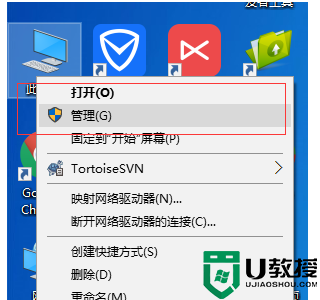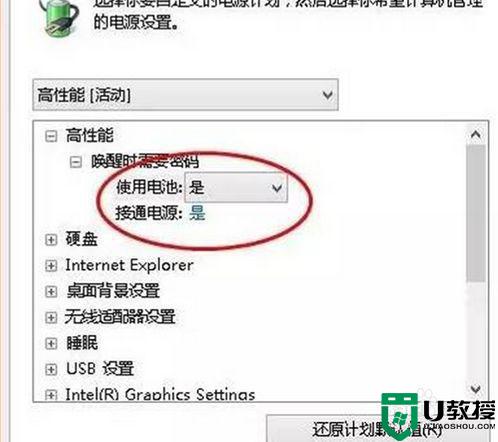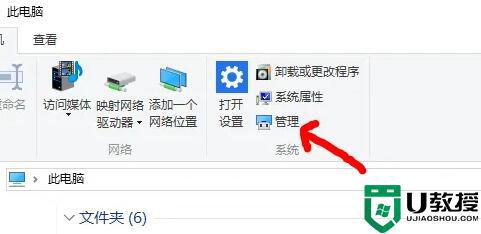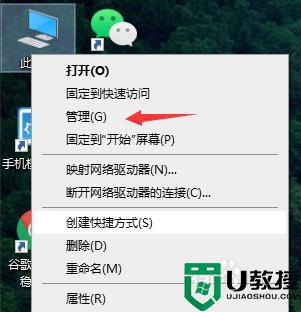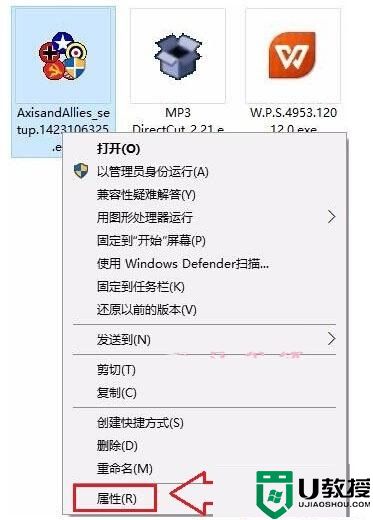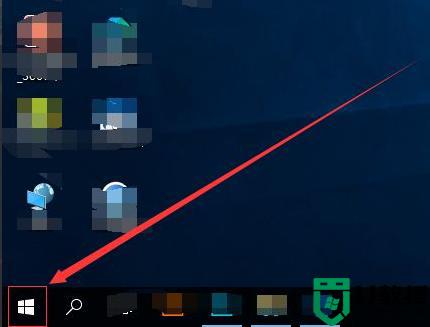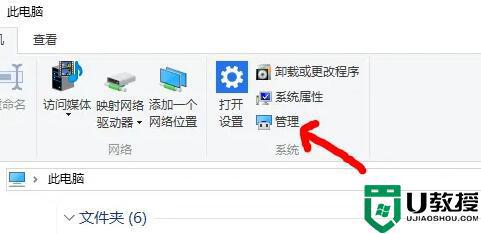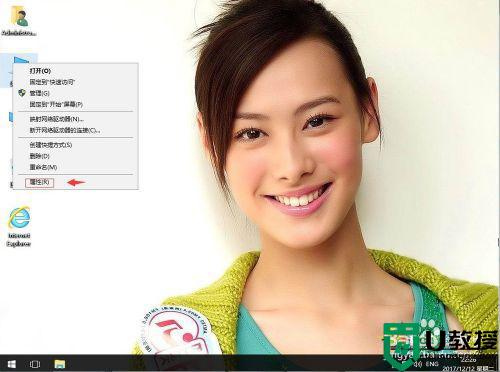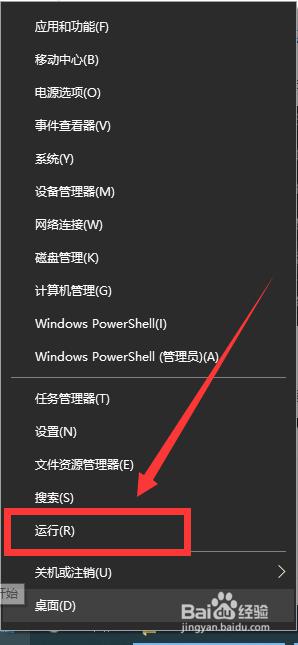笔记本win10电脑老自动下载软件的原因和解决方法
我们在使用win10笔记本电脑的时候遇到软件总自动下载安装的现象,明明自己也没操作,为什么电脑会自动下载安装软件,这很有可能是电脑中毒了,所以被一些恶意软件攻击,想彻底解决问题可以参考下文步骤操作。
推荐:雨林木风win10系统
1、使用快捷键win+r键调出运行窗口,输入services.msc后回车确认。
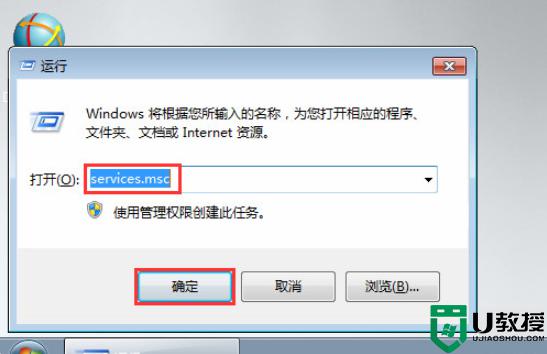
2、在打开的服务窗口中首先找到Application Identity双击打开。
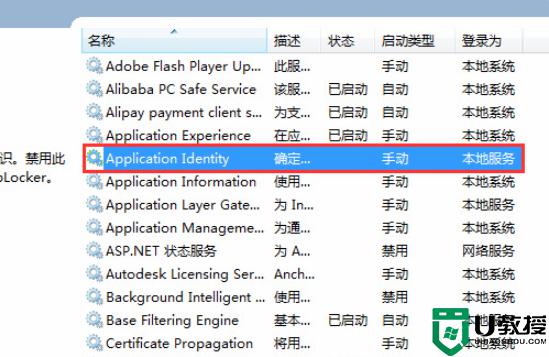
3、下方找到启动类型,然后在下拉的菜单中选中自动,在下方点击启动,再点击确定即可。
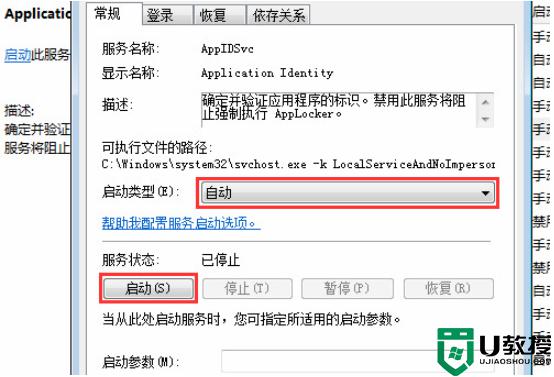
4、再次使用win+r键调出运行,输入gpedit.msc回车。
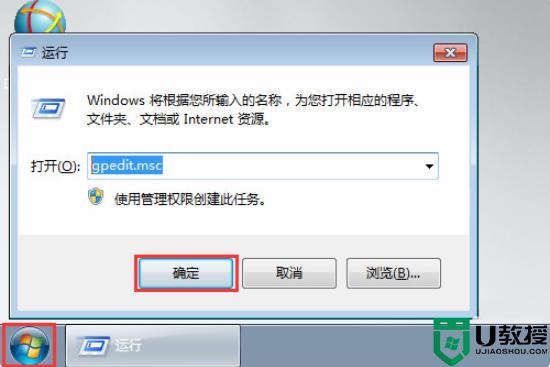
5、在打开的本地组策略编辑器中,依次点击展开计算机配置—管理模板—windows组件。在其下找到并选中windows installer双击打开。
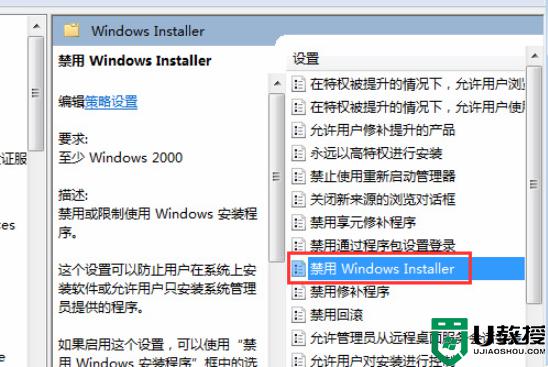
6、在打开的窗口中勾选已启用,然后在下方禁用Windows Installer中选中始终禁用,最后点击确定。
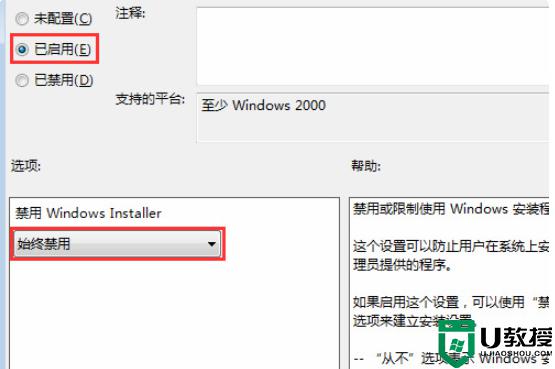
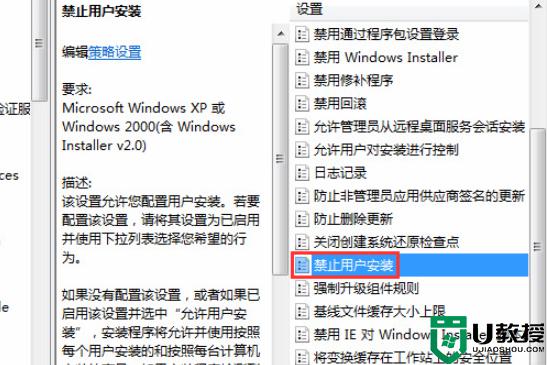
8、在打开的窗口中勾选已启用,然后在下方用户安装行为中选中隐藏用户安装,最后点击确定。
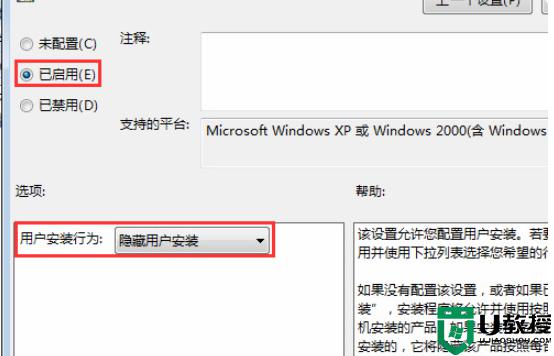
9、然后借助电脑杀毒软件对电脑进行全盘杀毒,删除病毒文件即可。
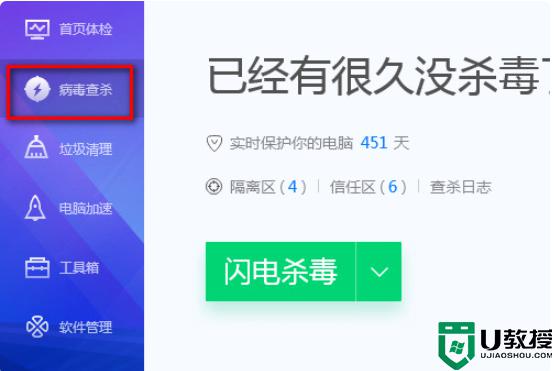
如果杀毒软件不能彻底清除win10系统病毒,那么只能通过重装系统的方法来解决处理了。